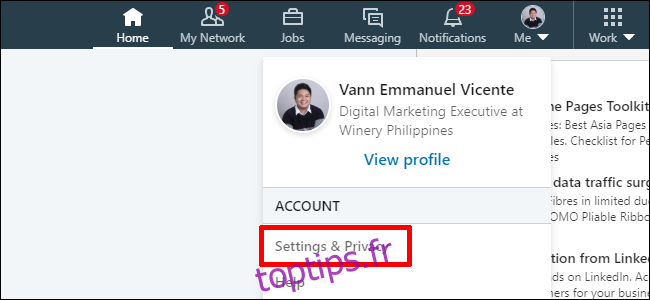LinkedIn est un excellent moyen de se connecter avec des professionnels dans votre domaine, de trouver des opportunités d’emploi et de renforcer vos informations d’identification. Cependant, ses paramètres de confidentialité peuvent être déroutants et difficiles à gérer. Voici comment résoudre ce problème.
Table des matières
Confidentialité LinkedIn: un aperçu
Contrairement à d’autres réseaux sociaux, la confidentialité sur LinkedIn ne consiste pas seulement à gérer qui peut voir vos publications et votre profil, il s’agit également de gérer qui peut voir ce que vous faites sur le site. Parce que LinkedIn est tout au sujet créer des relations professionnelles, le fait que d’autres utilisateurs voient une partie de votre activité est activé par défaut.
Par exemple, les changements dans votre statut d’emploi, les nouvelles connexions et même si vous avez regardé ou non le profil de quelqu’un sont des informations qui peuvent être accessibles à d’autres. C’est pourquoi il est important de rester au courant de vos paramètres de confidentialité LinkedIn, surtout si vous l’utilisez pour trouver un emploi.
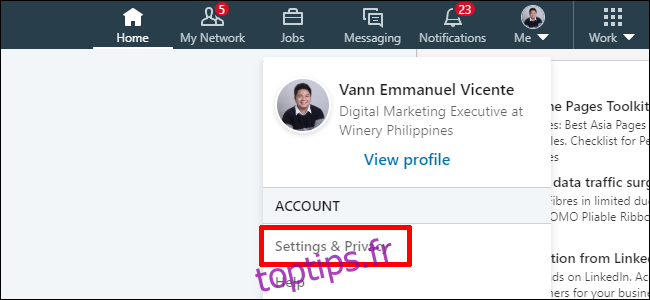
Lorsque vous ouvrez les paramètres de confidentialité dans LinkedIn en accédant à Moi> Paramètres et confidentialité> Confidentialité dans le coin supérieur droit, vous verrez les sections suivantes:
Comment les autres voient votre profil et les informations de votre réseau: cela vous permet de contrôler quelles informations sont visibles sur votre profil et qui est autorisé à les voir.
Comment les autres voient votre activité LinkedIn: cela vous permet de modifier la visibilité de votre activité sur site, comme votre statut en ligne et les modifications de votre profil.
Comment LinkedIn utilise vos données: cela vous permet de gérer la manière dont LinkedIn utilise et partage vos données avec les autres.
Préférences de recherche d’emploi: cela vous permet de gérer la recherche d’emploi sur LinkedIn, en particulier la visibilité de votre statut de recherche d’emploi auprès des employeurs.
Blocage et masquage: cela vous permet de changer qui peut voir vos publications et de bloquer entièrement des personnes spécifiques de votre réseau.
La visibilité du profil
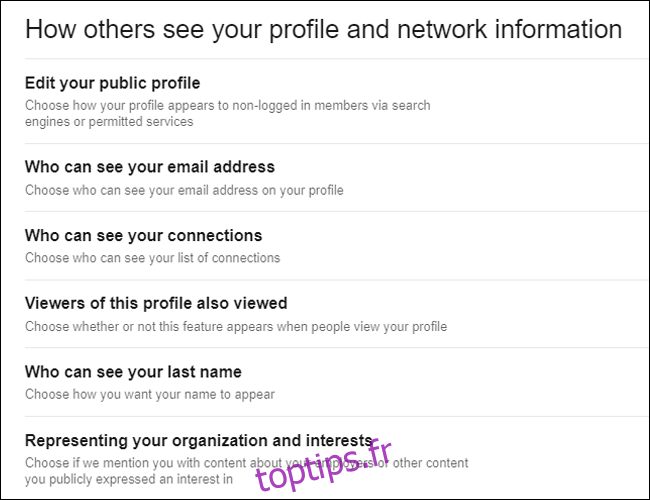
Les deux principales sections impliquées dans la configuration de la visibilité de votre profil sont «Comment les autres voient votre profil et les informations de votre réseau» et «Blocage et masquage».
Dans «Comment les autres voient…», vous pouvez personnaliser qui peut voir votre profil, vos relations, vos centres d’intérêt, votre nom de famille et l’organisation pour laquelle vous travaillez. Le paramètre le plus élémentaire ici est «Modifier votre profil public», qui limite la quantité d’informations visibles par les personnes qui ne sont pas connectées à LinkedIn.
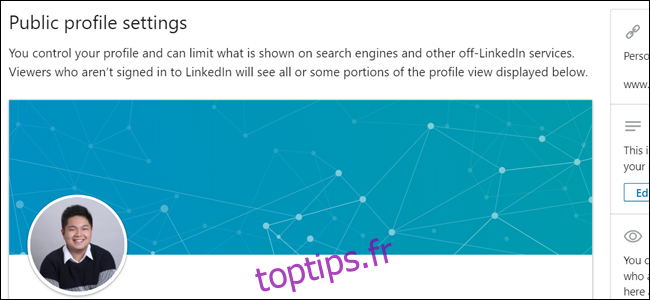
En cliquant dessus, vous accédez à la page séparée «Paramètres du profil public». Vous pouvez voir un aperçu de ce à quoi votre profil ressemblera pour les personnes qui découvrent votre profil via des moteurs de recherche ou des liens externes. Sur la droite, vous pouvez basculer entre les sections de votre page qui sont publiques. Vous pouvez également choisir de masquer votre photo de profil à toute personne ne faisant pas partie de votre réseau.
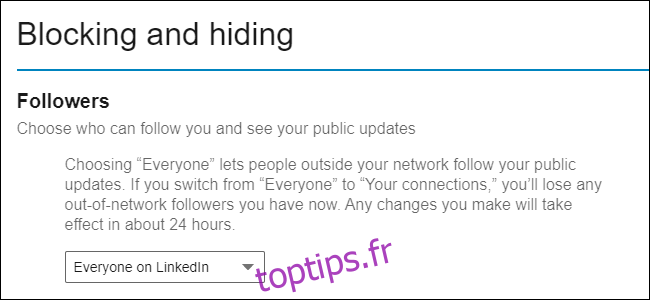
Sur « Bloquer et masquer », vous pourrez voir qui vous avez bloqué sur le site. Les comptes que vous avez bloqués ne pourront pas voir votre profil. Dans cette section, vous pouvez également sélectionner les types de comptes qui peuvent vous suivre sur le site. Lorsque quelqu’un vous suit, il pourra accéder à vos mises à jour et publications publiques.
Activités du site
La prochaine chose qui peut être configurée est la visibilité de votre activité sur le site, qui se trouve dans la section «Comment les autres voient votre activité LinkedIn».
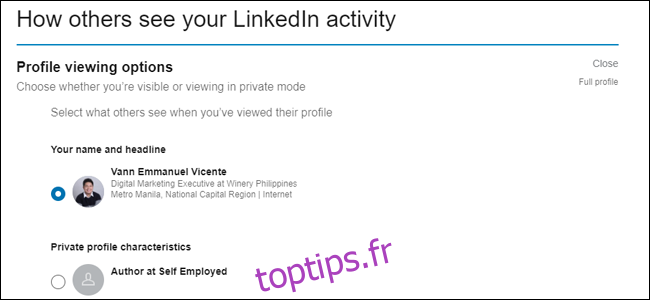
Contrairement à d’autres sites de médias sociaux, LinkedIn permet aux utilisateurs de voir qui a visité leur profil. Vous pouvez modifier cela avec les «Options d’affichage du profil», qui peuvent vous rendre anonyme lorsque vous parcourez les comptes d’autres personnes. Cependant, le passage au mode privé vous empêche également de voir qui a visité votre page, sauf si vous passez à LinkedIn Premium.
Par défaut, LinkedIn informe votre réseau si vous avez un nouvel emploi ou lorsque vous avez un anniversaire de travail. Vous pouvez désactiver cette option en accédant à «Partager les modifications apportées à la tâche…» et en basculant le bouton sur «Non».
Vous pouvez également modifier qui peut voir lorsque vous êtes actif sur le site, ce qui est généralement indiqué par un cercle vert à côté de votre nom. Sous «Gérer l’état actif», vous pouvez choisir si tout le monde, personne ou seulement vos connexions peuvent voir lorsque vous êtes en ligne.
Gestion de données
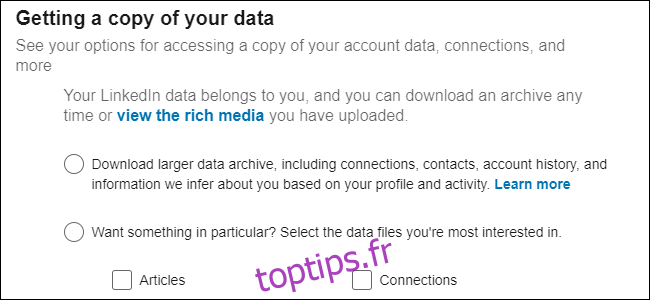
LinkedIn recueille de nombreuses données sur vous, surtout si vous recherchez activement un emploi. Selon la manière dont vous avez interagi avec le service, vous avez peut-être fourni des données salariales, des informations démographiques et les noms de vos contacts sur le site.
Dans la section «Comment LinkedIn utilise vos données», vous pouvez obtenir une copie de toutes les données qui ont été collectées sur vous en allant sur «Obtenir une copie de vos données». Vous pouvez personnaliser ce qui est inclus dans le vidage, ou vous pouvez choisir simplement d’obtenir tout, y compris les fichiers multimédias. En fonction de la taille de la base de données, cela peut prendre jusqu’à 24 heures pour obtenir un lien de téléchargement.
Vous trouverez également une liste de vos activités liées aux données sous « Gérer vos données et votre activité ». Cela inclut la synchronisation de vos contacts, le partage de votre profil avec une autre entreprise ou l’association de votre compte à une autre application.
Recherche d’emploi
La recherche d’emploi sur LinkedIn est une voie à double sens. Une façon d’obtenir un emploi sur le site est de consulter les opportunités disponibles dans votre région, domaine et niveau d’expertise, que vous trouverez dans la section «Emplois» de la page principale. L’autre façon est de permettre aux emplois de venir à vous. Les recruteurs utilisent fréquemment LinkedIn pour trouver des personnes talentueuses qui sont ouvertes à de nouvelles opportunités d’emploi.
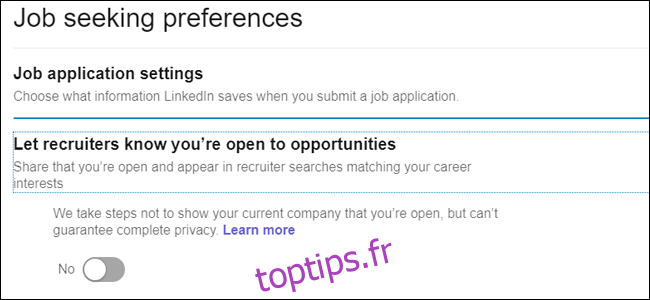
Le moyen le plus simple de configurer cela consiste à modifier votre état de disponibilité actuel. Si vous réglez le paramètre «Faire savoir aux recruteurs que vous êtes ouvert aux opportunités» sur Oui, vous apparaitrez dans les recherches effectuées par les recruteurs si vous répondez à leurs critères d’emploi. Cependant, bien qu’ils prennent des mesures pour empêcher votre employeur actuel de voir votre statut de recherche d’emploi, LinkedIn ne fait pas de garanties explicites.
Si vous êtes paranoïaque à propos de la découverte par votre employeur actuel et que vous ne voulez pas prendre de risque, vous voudrez peut-être envisager de laisser cette option désactivée. Vous pourrez toujours postuler à des emplois et afficher votre intérêt.
Vous pouvez également gérer les paramètres suivants dans cette section:
Partager votre profil lorsque vous cliquez sur postuler: lorsque vous postulez à un emploi, vous pouvez être redirigé vers une page de recrutement hors site. Lorsque cette option est activée, votre profil LinkedIn sera partagé avec le recruteur même lorsque vous êtes redirigé.
Paramètres de candidature: lorsque vous postulez à un emploi qui utilise la fonctionnalité d’application intégrée de LinkedIn, vous pouvez choisir d’enregistrer ou non ces informations pour de futures candidatures.
Signalez l’intérêt des entreprises pour lesquelles vous avez créé des alertes emploi: Cela permet de basculer si vous apparaissez comme disponible pour les entreprises pour lesquelles vous avez défini des alertes emploi. Vous pouvez définir une alerte emploi pour un employeur sur la page de profil de son entreprise.